Paano Ayusin ang Pagkuha ng Imahe: Error 9937 sa Mac (04.28.24)
Ang isa sa mga pakinabang ng pagiging isang gumagamit ng Apple ay maaari mong gamitin ang mga serbisyo nito sa anumang aparatong Apple at i-sync o ilipat ang mga ito sa iba pang mga aparato. Halimbawa, maaari kang kumuha ng iyong mga larawan gamit ang iyong iPhone at ilipat ang mga ito sa iyong Mac para sa pag-aayos o maaari kang magpadala ng mga file ng musika mula sa iyong Mac sa iyong iPod o iPhone. Ito ay dahil gumagamit ang Apple ng halos magkaparehong format para sa lahat ng mga aparato, kaya mas madaling i-sync ang mga ito sa iyong iba pang mga aparatong Apple.
Ngunit kung ang isa sa mga aparato na ginagamit mo ay mas matanda o nagpapatakbo ng isang luma na operating system, maaari kang makatagpo ng Image Capture: error 9937 kapag naglilipat ng mga imahe mula sa iyong iPhone sa iyong Mac. Ito ay isang pangkaraniwang pangyayari sa mga gumagamit ng iPhone at Mac, na nagdudulot sa kanila ng pagtataka kung ano ang sanhi ng problema.
Kung nagkakaroon ng error ang iyong Mac 9937 kapag inililipat ang iyong mga larawan sa iPhone sa iyong Mac, huwag kang mangamba. Maaari kang makahanap ng ibang paraan upang ilipat ang iyong mga file o malutas ang error na ito sa Mac Capture ng Larawan: error 9937 gamit ang mga hakbang sa ibaba. Ano ang Mac Error Image Capture: Error 9937?Ang pinakamadaling paraan upang mag-import ng mga larawan mula sa iyong camera o iyong iPhone sa iyong Mac ay sa pamamagitan ng paggamit ng Image Capture app. Pinapayagan ka ng built-in na app na ito sa macOS na mag-import ng mga larawan mula sa iba pang mga aparato sa iyong Mac. Gumagana ang app nang maayos sa lahat ng oras, ngunit may mga oras na nakatagpo ito ng isang error at nabigong mai-import ang iyong mga larawan dahil sa mga error sa Pag-capture ng Imahe.
sa pagitan ng mga file na sinusubukan mong i-import mula sa iyong iPhone papunta sa iyong Mac. Karaniwang gumagamit ang mga iPhone ng isang format ng file para sa mga larawan at video na sa pangkalahatan ay hindi sinusuportahan ng lahat ng mga bersyon ng macOS. Kaya't kahit na ang parehong iyong iPhone at iyong Mac ay nagmula sa iisang tagagawa, maaabutan mo pa rin ang error sa pagiging tugma na ito. Hindi makumpleto ang operasyon. (com.apple.ImageCaptureCore error -9937.) (-9937).
May naganap na error habang nag-i-import. Ang item na "imahe" ay hindi na-import.
Ang mensahe ng error na ito ay napakalawak na walang paraan para masabi mo kung ano ang eksaktong nagkamali at kung bakit nangyari ang error na ito sa una. Ito rin marahil ang dahilan kung bakit ka napunta sa artikulong ito: kailangan mong umasa sa iyong dating kaibigan, ang Google, upang malaman kung ano ang tungkol sa error na ito.
Ngunit bago namin ipaliwanag ang mga solusyon upang ayusin ang Mac error Image Capture: error 9937, tatalakayin muna namin kung bakit nagaganap ang hindi pagtutugma na ito sa kabila ng katotohanang ang pareho ng iyong mga aparato ay nagmula sa Apple.Tulad ng nabanggit kanina, ang Image Capture: error 9937 na ito ay tumutukoy sa isang isyu ng hindi pagkakatugma sa pagitan ng mga imaheng sinusubukan mong i-import at ang format ng imahe na kinikilala ng iyong Mac. Kita mo, ang karamihan sa mga iPhone na tumatakbo sa iOS 11 at mas bago ay nakatakda upang kumuha ng mga larawan gamit ang format na HEIF (High Efficiency Image File) at HEVC (High Efficiency Video Coding) para sa mga video. Pinapayagan ka ng mga naka-compress na format na ito na makatipid ng doble ng mga file ng media na ginamit mo upang maiimbak sa iyong iPhone. Ang iyong Mac ay dapat na nagpapatakbo ng macOS 10.13 Mataas na Sierra o mas bago upang mabasa ang mga HEIF at HEVC file. Ang mga naunang bersyon ng Photos app at macOS ay hindi sumusuporta sa mga format na ito. Kaya't kung nagpapatakbo ka ng isang mas matandang Mac na may isang luma na operating system, malamang na makatagpo ka ng Image Capture: error 9937.
Kaya't kung nakakuha ng error ang iyong Mac 9937, malamang na nakatakda ang iyong iPhone upang makuha ang mga imahe at video sa HEIF at HEVC, ngunit hindi ma-import ng iyong Mac ang mga ito dahil nagpapatakbo ito ng isang bersyon ng macOS na hindi kinikilala o suportahan ang mga format na ito. Kung ito ang kaso, maaari mong subukan ang mga tip sa ibaba upang makita kung gagana ang mga ito. sapat na silid para sa mga bagong file, lalo na kung nagpaplano kang maglipat ng maraming mga GB ng mga larawan at video. Maaari mong palayain ang ilang puwang sa pamamagitan ng pagtanggal ng mga duplicate at hindi kinakailangang mga file sa iyong Mac gamit ang Mac fix app. Kailangan mo ring tiyakin na ang iyong telepono ay nakakonekta nang ligtas sa iyong Mac gamit ang isang orihinal na kable ng kidlat dahil ang mga di-Apple cable ay karaniwang hindi kinikilala ng mga aparatong Apple.
Susunod, isara ang I-capture ang Imahe, idiskonekta ang iyong iPhone, pagkatapos ay i-restart ang iyong Mac. Ang pagre-reboot ng macOS ay gumagana para sa ilang mga gumagamit, ngunit kung hindi, suriin ang mga tagubilin sa ibaba.
Upang ayusin ang Image Capture na ito: error 9937, kailangan mong suriin kung ang mga setting ng iyong Camera. Upang magawa ito:
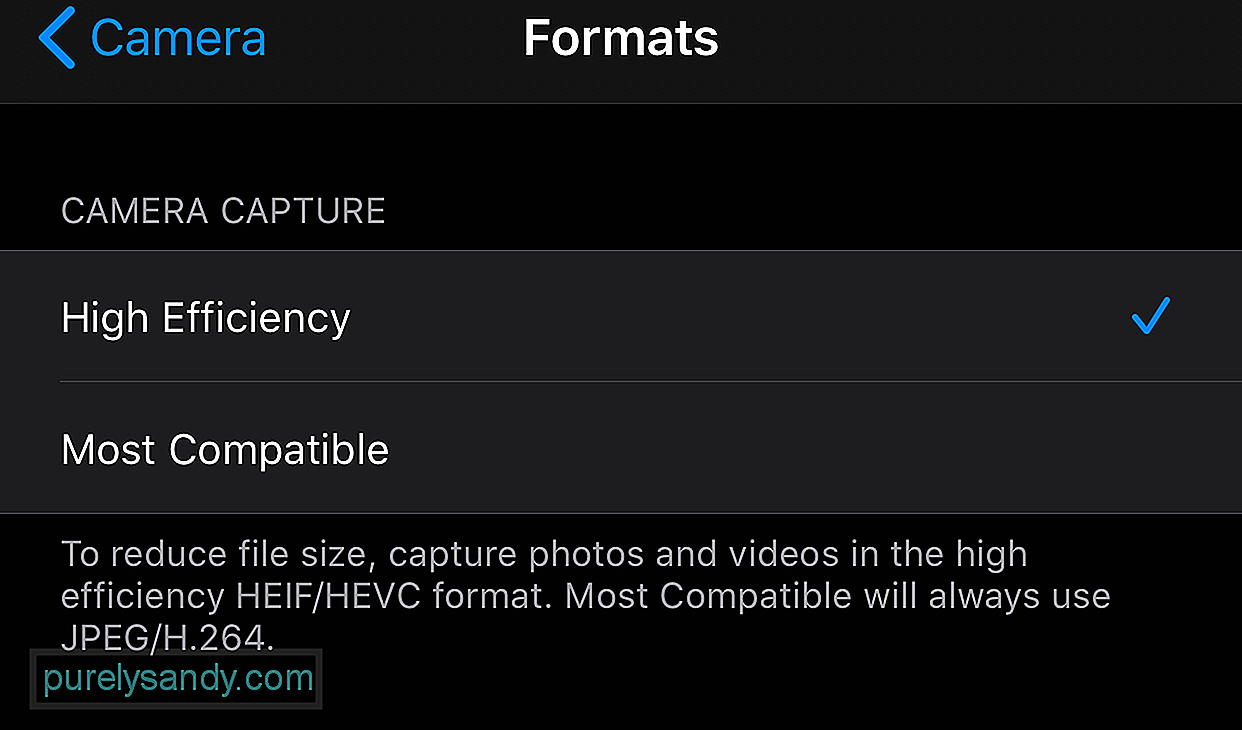
Kung nakita mo na napili ang Mataas na Kahusayan, kung gayon iyon ang dahilan kung bakit nakakakuha ka ng error na ito. Ang tala sa ibaba ay binabasa:
Upang mabawasan ang laki ng file, kumuha ng mga larawan at video sa format na HEIF / HEVC na may mataas na kahusayan. Karamihan sa Mga Katugmang ay palaging gagamit ng JPEG / H.264. Tandaan na ang H.264 ay ang dating uri ng pag-encode ng mga file na MOV at ang HEVC ay gumagamit ng H.265. .Ang unang bagay na kailangan mong subukan ay baguhin ang mga setting sa iyong iPhone. Pumunta sa Mga Setting at gt; Camera & gt; Mga Format , pagkatapos ay piliin ang Pinaka-Compatible . Titiyakin nito na ang mga larawan at video na kinunan ng iyong aparato ay gagamit ng isang format na magiging katugma sa iyong Mac.
Ayusin ang # 2: Baguhin ang Mga Setting ng iyong Mga Larawan.Sa iyong iPhone, maitatakda mo ang iyong aparato upang awtomatikong i-export ang mga file ng media sa isang nababasa na format. Upang magawa ito: Tapikin ang app na Mga Setting .
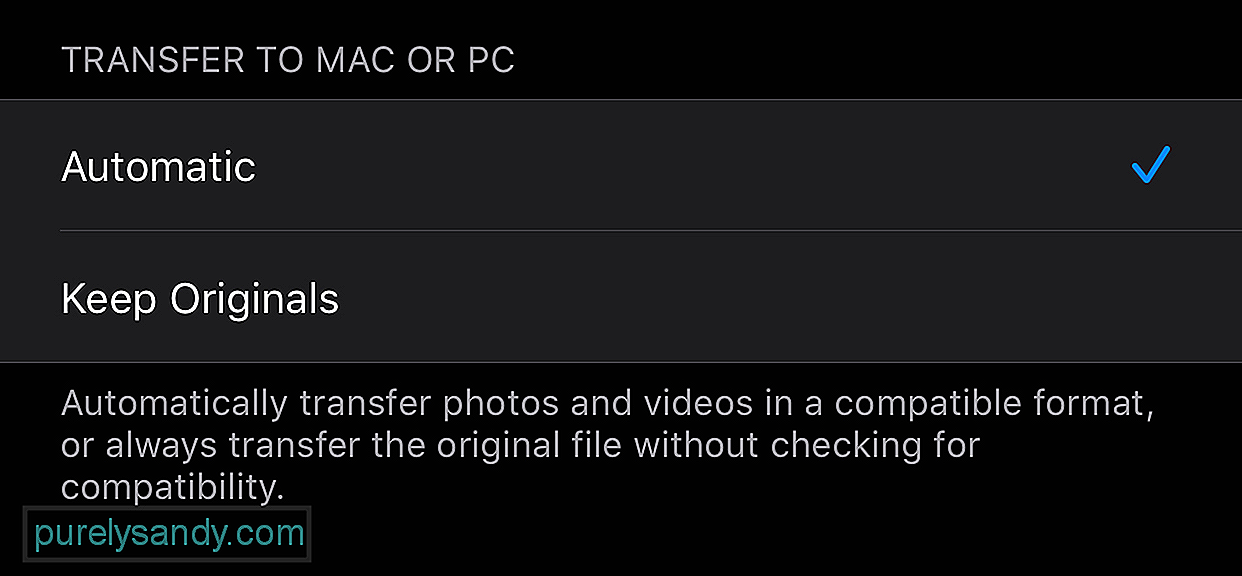
Sa ganitong paraan, laging i-export ng iyong telepono ang iyong mga larawan at video sa isang format na katugma sa iyong Mac. Nilalampasan nito ang isyu sa pagiging tugma na iyong nararanasan. Gayunpaman, kung mailipat mo ang iyong mga file sa iyong Mac, ngunit hindi mabasa ng macOS ang mga ito, maaari mong gamitin ang mga tool sa pag-convert upang mai-convert ang iyong mga file sa media sa isang format na mababasa ng aparato.
Ayusin ang # 3: Baguhin ang Format ng Pag-export.Kung hindi gumana para sa iyo ang nakaraang mga pag-iingat, posible na ang iyong iPhone ay nag-export ng maling format. Upang baguhin ang pagsasaayos na ito: Tapikin ang Mga Setting app sa iyong iPhone.
Sa ilang kadahilanan, ang ilang mga gumagamit ay nagawang i-import ang hilaw na bersyon ng ang mga file sa halip na mga naka-format.
Huling Mga SaloobinAng Capture ng Larawan ay ang pinakamadaling paraan upang ilipat ang isang malaking halaga ng mga larawan at video sa iyong Mac. Ngunit kung kakailanganin mo lamang mag-import ng ilang mga larawan, maaari mong subukan ang iba pang mga pamamaraan, tulad ng paggamit ng Airdrop o pag-upload sa mga ito sa cloud storage. Ngunit kung talagang kailangan mong gumamit ng Image Capture at nahanap mo ang error na ito, dapat itong madaling ayusin ng mga solusyon sa itaas para sa iyo.
Youtube Video.: Paano Ayusin ang Pagkuha ng Imahe: Error 9937 sa Mac
04, 2024

